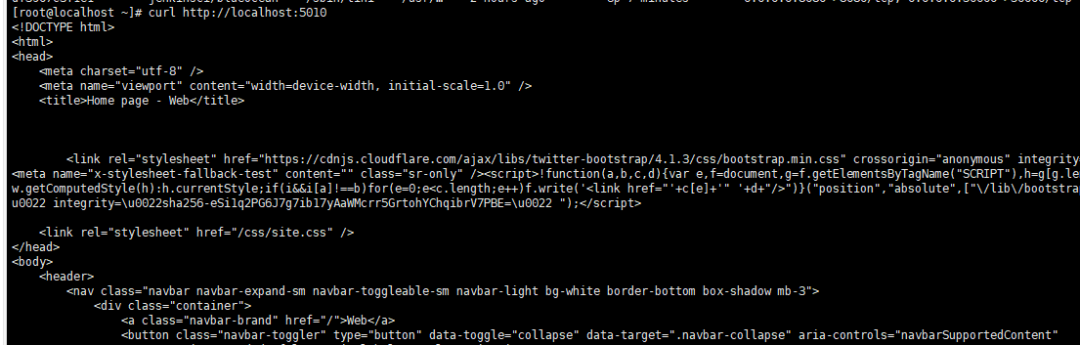一,基础环境
1,操作系统:CentOS 7.3
2,Docker version 18.09.6
docker安装参考:https://www.cnblogs.com/liuxiaoji/p/11014329.html.
二,jenkins安装
docker run -u root -d -p 8080:8080 -p 50000:50000 --restart always -v /var/jenkins_home:/var/jenkins_home -v /var/run/docker.sock:/var/run/docker.sock jenkinsci/blueocean
官网参考地址:https://jenkins.io/zh/doc/book/installing/
查看本机地址
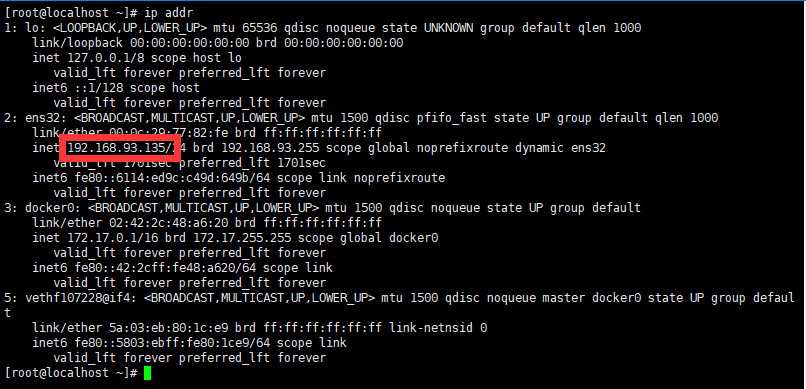
浏览器访问
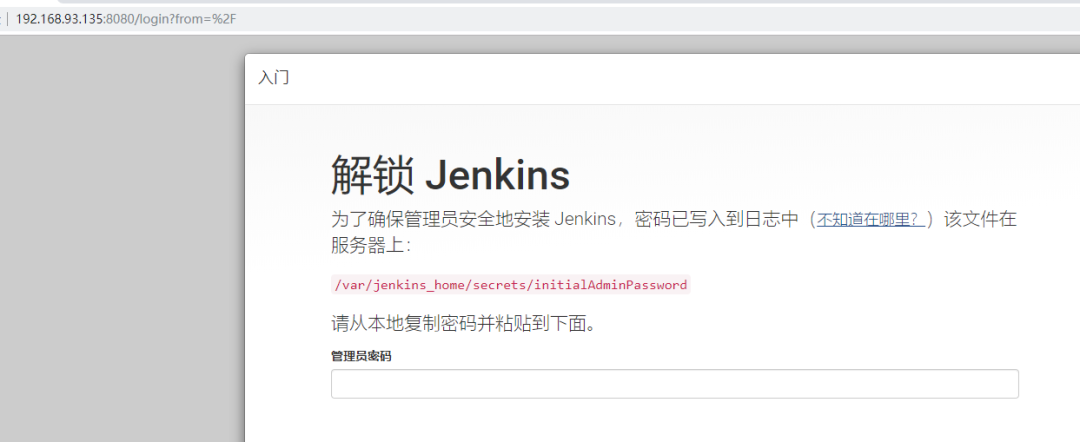
查看docker容器ID
docker ps -a

docker exec -u 0 -it df3907c3f1e1 /bin/bash
docker exec -u 0 -it df3907c3f1e1 /bin/bash
-u 0 是使用root权限,如果不需要修改文件可以不使用此参数
df3907c3f1e1是上面看到的id

cat /var/jenkins_home/secrets/initialAdminPassword

退出
exit
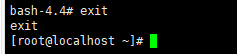
输入密码确定
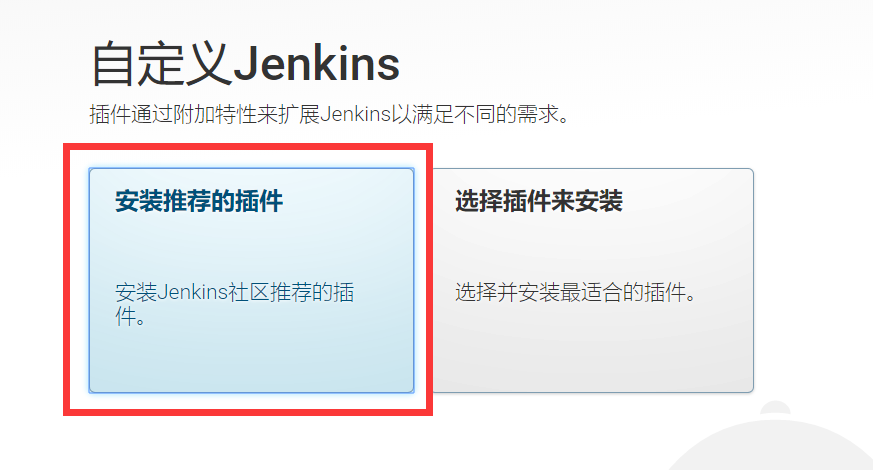
推荐插件全部安装
设置帐号密码
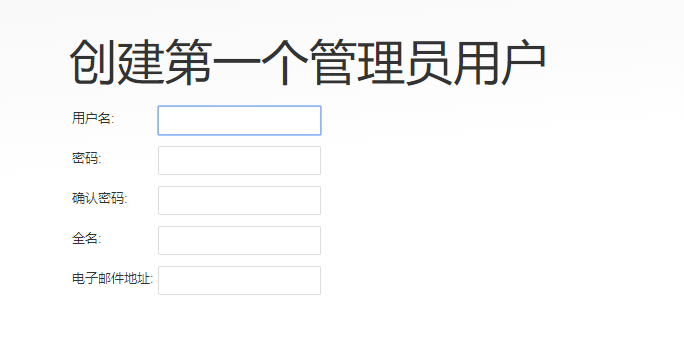
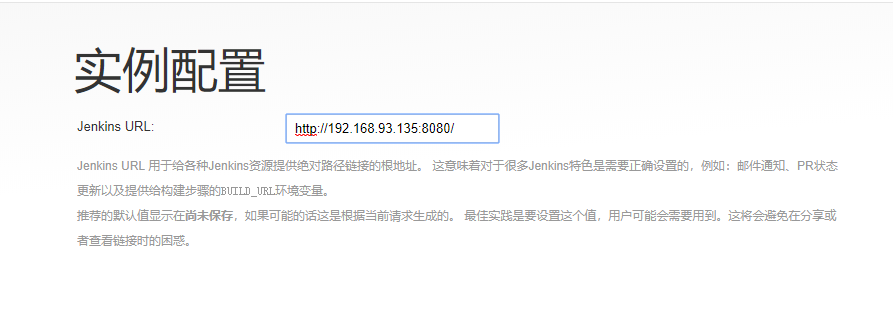
添加相关插件
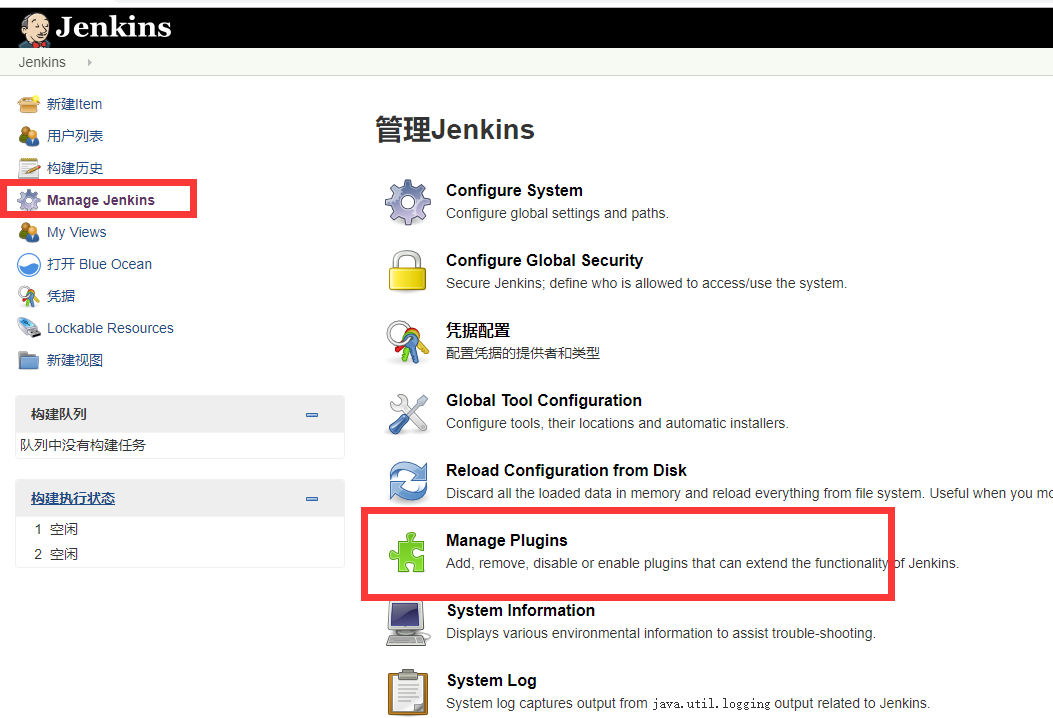
Docker API
Docker
MSBuild
SSH
Docker Compose Build Step
Hyper.sh Build Step Plugin
新建一个项目
添加源代码
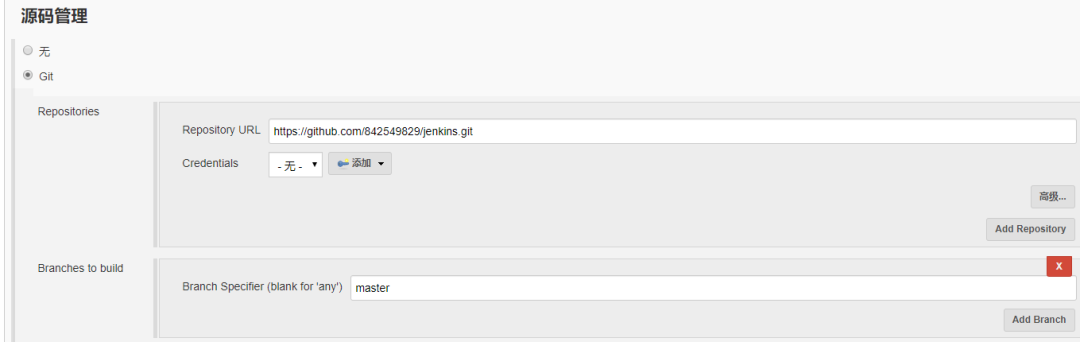
测试项目地址:https://github.com/842549829/jenkins.git
配置execute shell
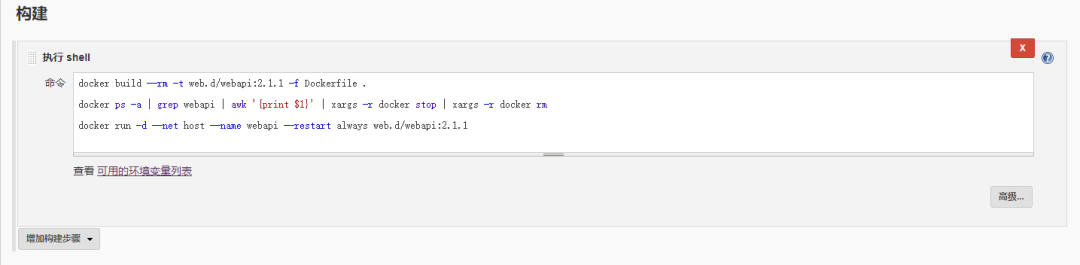
docker build --rm -t web.d/webapi:2.1.1 -f Dockerfile . #根据Dockerfile构建
docker ps -a | grep webapi | awk '{print $1}' | xargs -r docker stop | xargs -r docker rm #查询容器 找到容器名称为 webapi的容器 先stop 再删除
docker run -d --net host --name webapi --restart always web.d/webapi:2.1.1 #运行一个新的容器
查看镜像
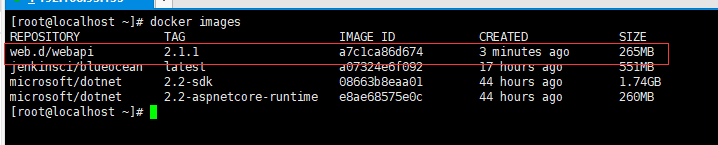
查看容器

测试